집에서 휴식을 취하거나 다른 사람의 목소리 없이 작업 흐름을 관리할 때 멋진 분위기를 제공하는 트랙이 필요할 때가 있습니다. 음성 제거기는 좋아하는 음악에서 음성을 분리하는 데 도움이 됩니다. 또한 이 앱은 친구와 사랑하는 사람들이 함께 즐길 수 있는 음악을 만드는 아카펠라 제거기 역할도 합니다.
데스크탑, 온라인 또는 모바일 음악을 위한 최고의 음성 제거기 10가지를 소개합니다. 무료 계정으로도 모든 기능에 접근할 수 있는 최고의 선택이므로 꼭 확인해 보세요. 자세한 내용은 아래를 읽어보세요.
이 기사에서는
1부: 최고의 온라인 음성 제거기 상위 5개
이 부분에서는 온라인에서 사용할 수 있는 5가지 음성 제거기를 배우게 되므로 컴퓨터에 설치할 필요가 없습니다. 다음은 최고의 Media.io 음성 제거기를 시작으로 온라인에서 사용할 수 있는 최고의 음악 제작기 앱 5가지입니다.
1. Media.io 음성 제거기
음악용 온라인 음성 제거 프로그램을 찾고 있다면 최고의 선택은 Media.io 음성 제거기입니다. 이 앱을 사용하면 모든 음악에서 음성, 아카펠라, 심지어 악기까지 즉시 추출, 분리 또는 제거할 수 있습니다. 완전히 AI 기반이므로 품질 저하 없이 즉시 결과를 얻을 수 있습니다.
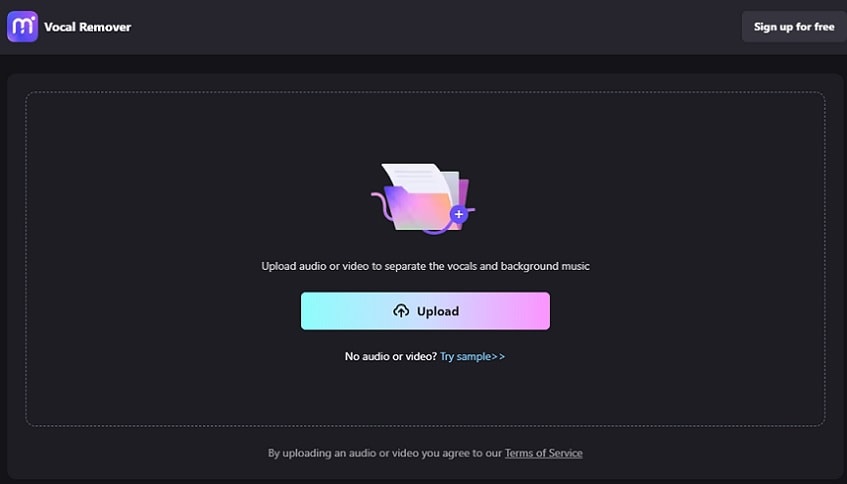
주요 특징
즉시 사용할 수 있는 Media.io 음성 제거기의 주요 기능은 다음과 같습니다.
- 자동 트랙 분리
Media.io 음성 제거기를 사용하면 한 번의 클릭으로 음성과 악기를 분리할 수 있습니다. 좋아하는 곡을 업로드하고 분리된 트랙을 개별 파일로 다운로드하세요.
- 출력 추출 지우기
이 앱은 44KHz를 완벽하게 지원하여 품질 저하 없이 트랙의 개별 구성 요소를 추출합니다.
- HiFi 무손실 음질
앱 내에서 베이스 및 드럼 포인트의 품질을 완전히 향상시킬 수도 있습니다. 이를 통해 소스 트랙에서 무손실 오디오를 생성할 수 있습니다.
- 다양한 오디오 및 비디오 파일 형식 지원
Media.io 음성 제거기는 거의 모든 주요 오디오 및 비디오 파일 형식에서 작동합니다. MP3, MP4, WMV 등으로 음악을 만들 수 있습니다.
Media.io 음성 제거기를 사용하여 온라인으로 음성을 제거하는 방법
Media.io 음성 제거기를 사용하여 온라인 음악을 만드는 단계는 다음과 같습니다.
1단계
Media.io 음성 제거기로 이동하세요. 지금 시작하기를 선택하여 기본 프로그램 창으로 진행합니다.
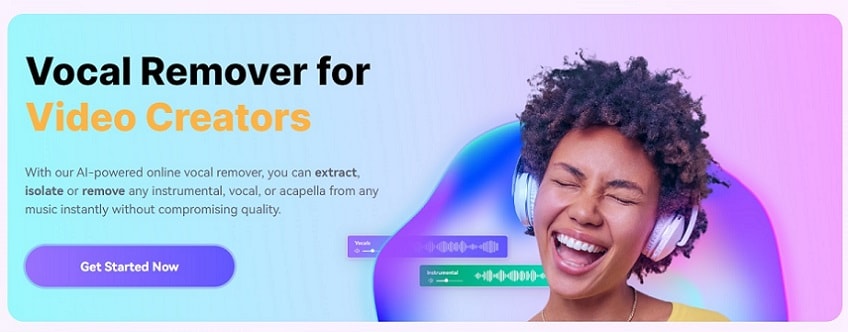
2단계
업로드를 클릭하여 컴퓨터에 저장된 파일을 엽니다. 파일이 완전히 업로드될 때까지 기다렸다가 필요에 따라 음악 또는 음성 전용 파일을 다운로드하면 됩니다. 또는 모두 다운로드를 선택하면 분리된 모든 트랙을 한 번에 얻을 수 있습니다.
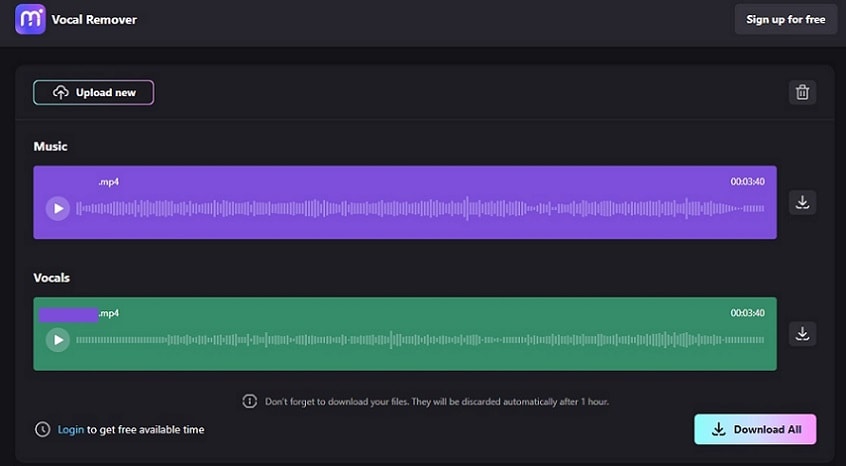
메모
이 음악 제작기 앱은 한 번만 사용하면 완전히 무료입니다. Media.io 음성 제거기의 유료 플랜을 이용 하면 최저 $9.99 부터 아카펠라를 계속 제거할 수 있습니다.
2. LALAL.AI
또 다른 추천 음악 제작 도구는 LALAL.AI입니다. Media.io 음성 제거기와 마찬가지로 이 온라인 앱은 AI 기술로 구동되므로 오디오 파일에서 아카펠라를 제거할 수 있습니다.
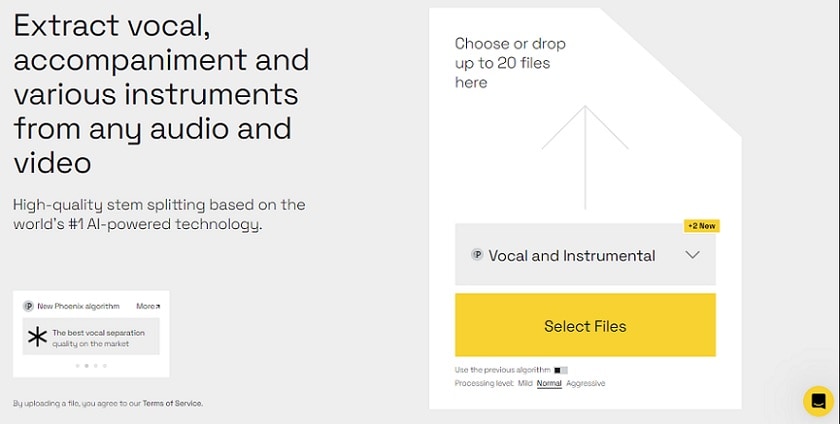
주요 특징
Lalal.ai로 할 수 있는 일은 다음과 같습니다.
- 다양한 분리 유형
악기와 음성 외에도 Lalal.ai는 드럼, 베이스, 기타, 피아노 등에서 개별 악기를 제거할 수 있습니다.
- 무료 계정
Lalal.ai에는 다양한 입력/출력 형식으로 10분, 업로드 크기 50MB가 포함된 시작 플랜이 있으므로 바로 시작할 수 있습니다.
3. PhonicMind
위의 두 가지 아카펠라 제거기와 마찬가지로 PhonicMind는 AI를 활용하여 몇 번의 클릭만으로 음악의 음성, 드럼, 베이스 및 기타 악기를 분리합니다.
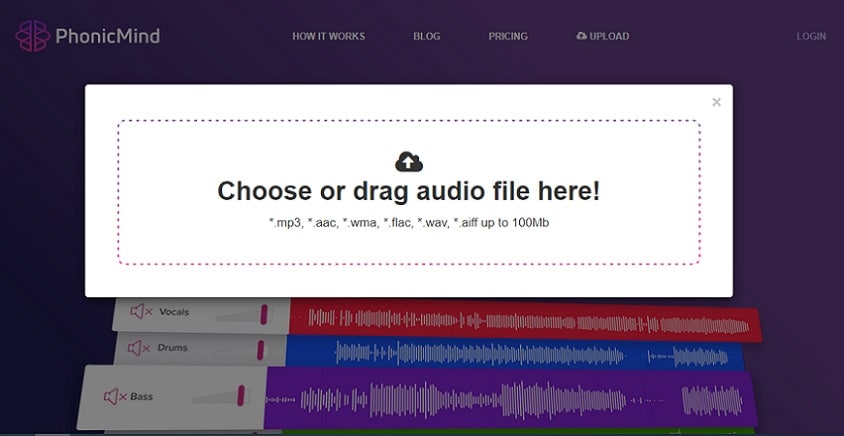
주요 특징
PhonicMind의 주요 기능은 다음과 같습니다.
- 빠른 처리 속도
PhonicMind를 사용하면 10분마다 음성 제거를 수행할 수 있습니다. 이 기능을 사용하면 시간당 최대 60곡의 음악을 만들 수 있습니다.
- 완전 온라인
PhonicMind에는 무료 평가판이 없지만 설치가 필요하지 않으므로 앱 가격 플랜에 가입하면 즉시 시작할 수 있습니다.
4. X-MINUS.PRO
X-MINUS.PRO는 AI 기반 기술을 사용하여 음악에서 음성을 제거하는 데 도움이 되는 또 다른 온라인 앱입니다. 자신만의 리믹스를 만들고 싶다면 아카펠라를 제거할 수도 있습니다.
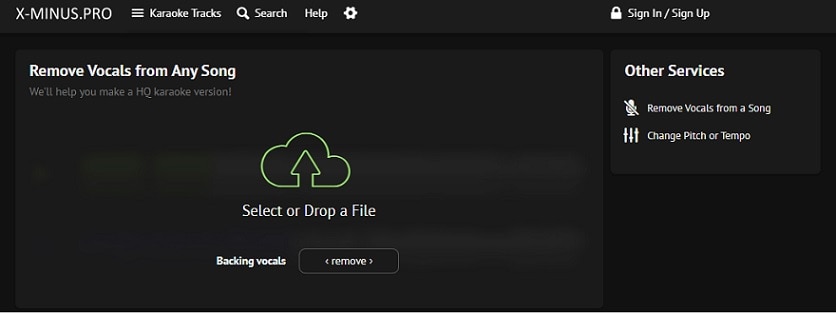
주요 특징
X-MINUS.PRO에는 몇 가지 멋진 기능이 있습니다. 아래를 참조하세요.
- 프리미엄으로 전환 할 수 있는 옵션이 포함된 무료 애플리케이션
이 온라인 애플리케이션은 무료이며 등록되지 않은 사용자의 경우 최대 음악 길이는 8분이고 파일 크기는 70MB로 제한됩니다. 프리미엄으로 전환하면 음악 길이를 25분으로 늘리고 파일 크기 제한을 월 $2.35부터 시작하여 150MB로 늘릴 수 있습니다.
- 피치 또는 템포 변경
X-MINUS.PRO를 사용하면 트랙 속도를 높이거나 낮추어 좋아하는 음악의 피치를 빠르게 변경할 수도 있습니다. 이는 배경 트랙이 목소리에 비해 너무 높거나 낮은 경우에 유용합니다.
5. Vocalremover.org
목록의 마지막 온라인 도구는 Vocalremover.org입니다. 음악에서 음성을 제거하여 집에서 편안하게 음악을 만드는 데 도움이 되는 또 다른 무료 온라인 애플리케이션입니다.
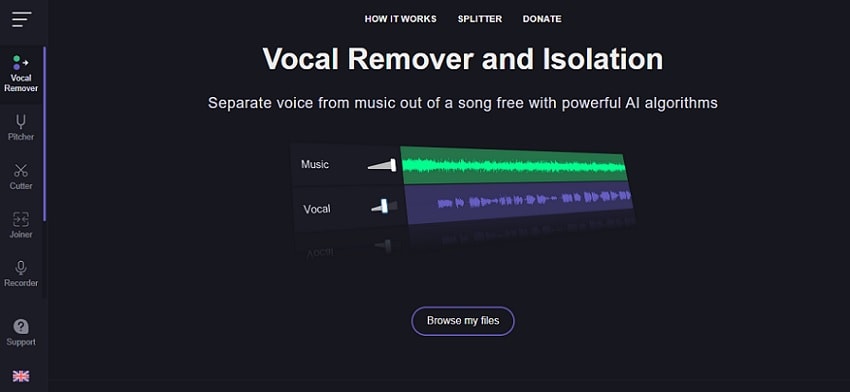
주요 특징
Vocalremover.org의 주요 기능은 다음과 같습니다.
- 분리 기능
트랙을 업로드하면 Vocalremover.org의 AI가 음성과 악기를 분리합니다. 음악 버전과 아카펠라 버전을 다운로드할 수 있습니다.
- 오디오 속도 및 피치 변환기
X-MINUS.PRO와 유사하게 Vocalremover.org는 음악 키와 bpm 슬라이더를 조정하여 음악의 피치와 템포를 변경할 수 있습니다. 자신의 목소리에 따라 좋아하는 음악의 음높이를 맞출 수 있습니다.
2부: 윈도우/맥/리눅스용 최고의 음성 제거 프로그램
음성을 제거하기 위해 컴퓨터에서 전용 프로그램을 선호하는 경우 윈도우, 맥 또는 리눅스에서 사용할 수 있는 세 가지 음악 제작기 앱이 있습니다.
1. 원더쉐어 유니컨버터
윈도우 및 맥용 원더쉐어 유니컨버터를 사용하면 음성을 제거하여 음악을 오프라인으로 만들 수 있습니다. 이는 다양한 포괄적인 기능을 마음대로 사용할 수 있는 인기 있는 비디오 및 오디오 관리 도구입니다.
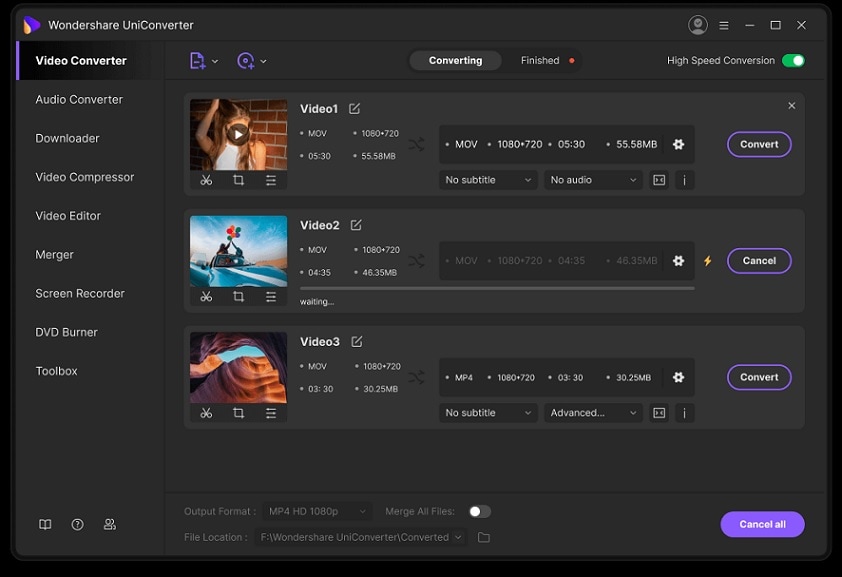
주요 특징
원더쉐어 유니컨버터의 주요 기능은 많지만 악기 렌더링과 관련하여 활용할 수 있는 몇 가지 기능은 다음과 같습니다.
- 제한 없는 음성 제거기
목록에 있는 온라인 앱과 달리 원더쉐어 유니컨버터는 오디오 파일 크기에 제한이 없습니다.
- 소음 제거
음성 제거 외에도 유니컨버터는 한 번의 클릭으로 오디오 및 비디오 파일에서 배경 소음을 제거할 수도 있습니다.
2. 어도비 오디션
어도비 오디션은 사운드 효과를 생성, 믹싱 및 디자인하여 세련되고 깨끗한 사운드를 전달할 수 있는 전문 오디오 워크스테이션입니다.
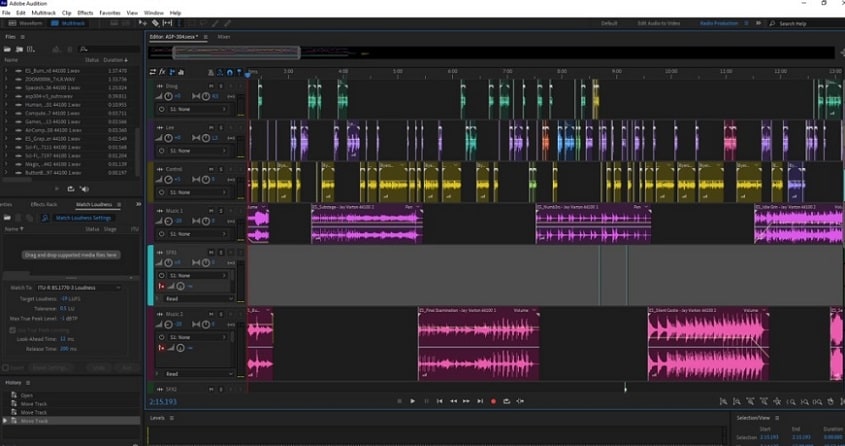
주요 특징
원더쉐어 유니컨버터와 유사하게 어도비 오디션의 주요 기능은 귀하의 모든 요구를 충족시켜줍니다. 아래에 몇 가지가 있습니다.
- 오디오 믹싱 및 마스터링
락 뮤직 비디오를 작업하든 자연 다큐멘터리를 작업하든 믹싱 소프트웨어를 사용하여 프로젝트를 다듬을 수 있습니다.
- 백색소음 제거
음악을 만들 때 몇 번의 클릭만으로 좋아하는 트랙에서 경고음, 쉿소리, 기타 배경 소음을 제거할 수 있습니다.
3. 오다시티
윈도우, 맥 또는 리눅스에서 사용할 수 있는 최고의 음성 제거 앱 목록의 마지막은 오다시티입니다. 모든 플랫폼에서 음악 비디오를 만들 수 있는 사용하기 쉬운 멀티 트랙 오디오 편집기입니다. 오다시티는 무료 오픈 소스 소프트웨어이므로 즉시 사용할 수 있습니다.
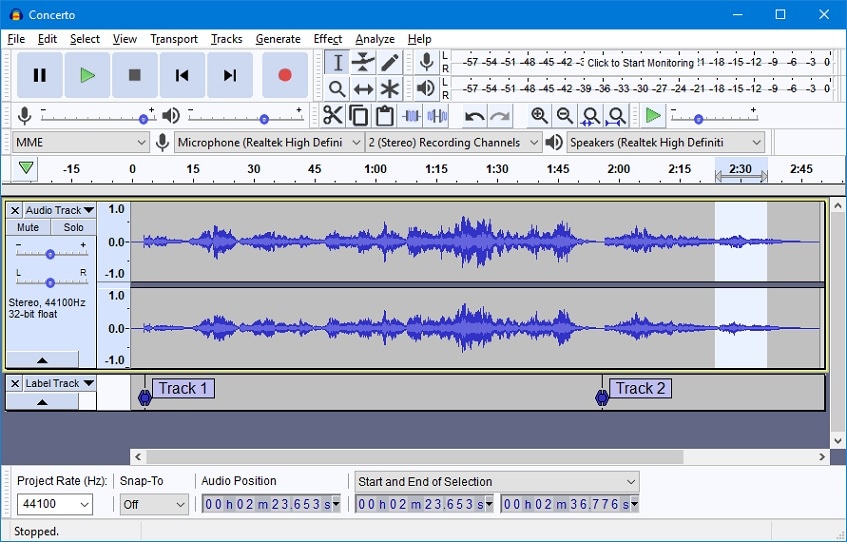
주요 특징
오다시티의 주요 기능은 다음과 같습니다.
- 녹음
다른 음성 제거 앱과 달리 오다시티를 사용하면 마이크나 믹서를 통해 라이브 오디오를 녹음할 수 있습니다. 이렇게 하면 다른 미디어의 녹음 내용을 디지털화할 수 있습니다.
- 가져오고 내보내기
MP3, WAV, M4A 등을 포함한 다양한 형식의 사운드 파일을 가져오고, 내보내고, 편집하고, 결합할 수 있습니다.
3부: iOS/안드로이드용 최고의 음성 제거기
컴퓨터나 웹 브라우저에 접근할 수 없는 사람들을 위해 iOS 및 안드로이드용 두 가지 음성 제거 앱을 소개합니다.
1. 음성 추출기 (iOS)
iOS용 음성 추출기는 모바일 장치에서 음악 및 아카펠라 트랙을 만드는 AI 기반 음성 제거 앱입니다. 버튼을 탭하여 음악을 생성하면 음악 라이브러리에서 음악을 즉시 분리할 수 있습니다. 음성 추출기에는 iOS 13.1 이상이 필요합니다.
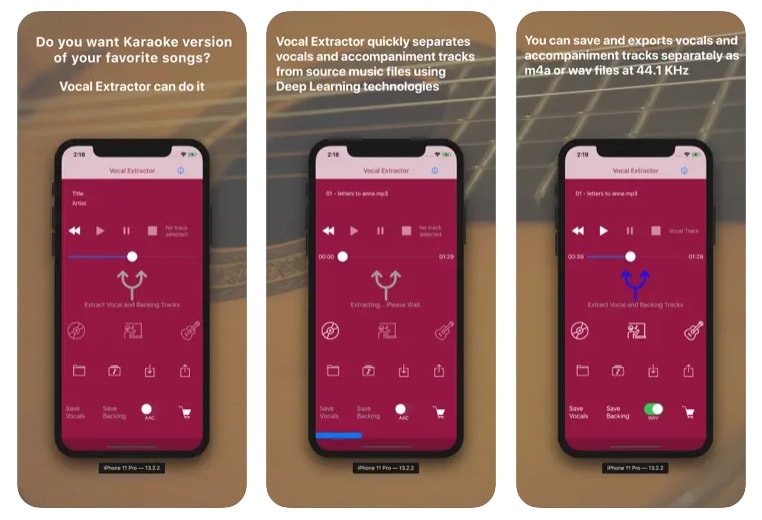
주요 특징
다음은 iOS용 음성 추출기의 주요 기능 중 일부입니다.
- 클라우드 통합
음성 추출기를 사용하면 파일을 아이클라우드, 드롭박스, 구글 드라이브 등으로 내보낼 수 있으므로 다른 플랫폼에서 트랙을 사용할 수 있습니다.
- 내장 플레이어
이 앱에는 편집하는 동안 원본, 음성 또는 백킹 트랙을 재생할 수 있는 내장 플레이어가 있습니다.
2. SonicMelody: AI 음성 제거기 (안드로이드)
안드로이드를 사용하는 경우 SonicMelody: AI 음성 제거기는 좋아하는 음악으로 즉석 음악을 만들 수 있는 아카펠라 제거 앱입니다. 몇 번의 탭만으로 음성이나 악기를 분리하고 싶다면 무료로 사용할 수 있습니다.
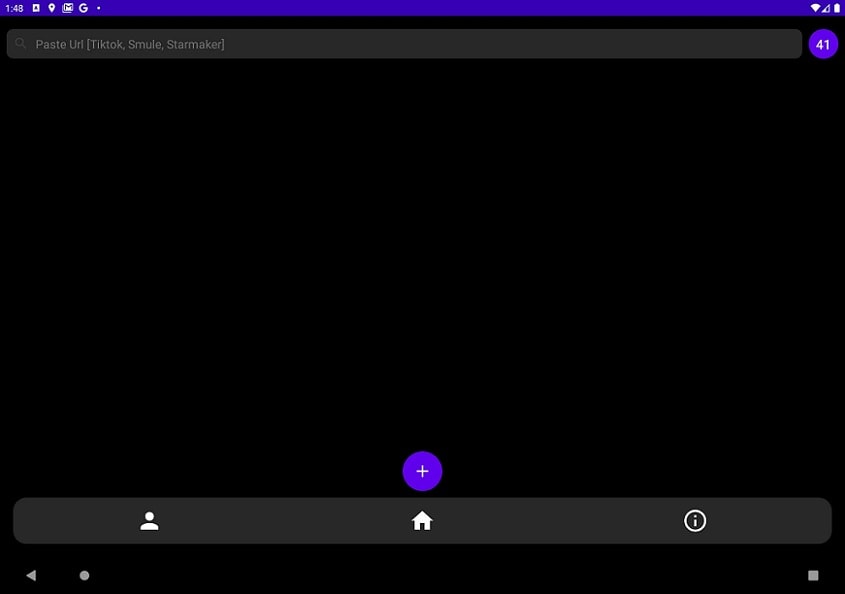
주요 특징
SonicMelody: AI 음성 제거기에는 소셜 미디어에 즉시 사용할 수 있는 몇 가지 유용한 기능이 있습니다.
- 인기 앱에 업로드
SonicMelody: AI 음성 제거기를 사용하면 스타메이커, sing smule, 틱톡 등과 같은 인기 앱에 트랙을 업로드할 수 있습니다.
- 종합적인 편집 도구
이 앱을 사용하면 탭 몇 번만으로 템포와 피치 변경, 오디오 자르기, 자동 조정 효과 추가 등의 작업을 수행할 수 있습니다.
4부: 온라인 비디오에 텍스트를 추가하는 가장 좋은 방법
좋아하는 악기를 추출한 후 음악 비디오 메이커를 찾고 있다면 Media.io 비디오에 텍스트 추가를 사용해 보세요. 이 온라인 도구를 사용하면 악기에 텍스트, 캡션 또는 단어를 추가하여 몇 번의 클릭만으로 음악을 만들 수 있습니다. 사용자 인터페이스는 초보자에게 매우 친숙하므로 특별한 기술 없이도 음악을 돋보이게 만들 수 있습니다.
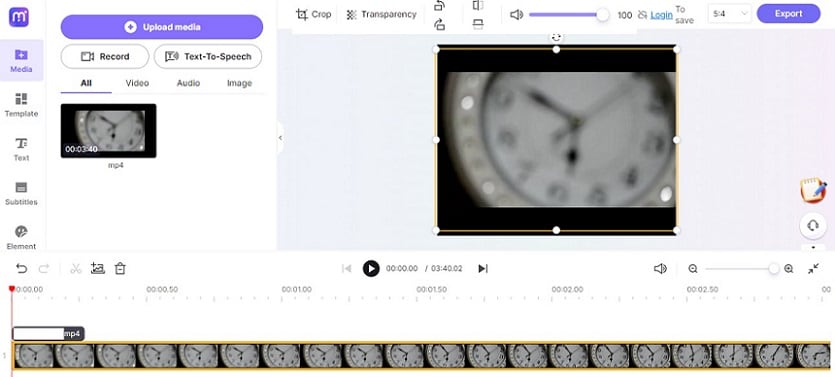
주요 특징
Media.io 비디오에 텍스트 추가의 주요 기능은 다음과 같습니다.
- 온라인 비디오 텍스트 편집기
Media.io 비디오에 텍스트 추가는 설치가 필요 없는 온라인 도구입니다. 몇 분 만에 트랙에 캡션을 추가할 수 있는 간단한 온라인 음악 제작기입니다.
- 직관적인 인터페이스
Media.io Add Text to Video의 사용자 인터페이스는 놀라울 정도로 사용하기 쉽습니다. 텍스트 편집을 쉽게 하기 위해 복잡한 비디오 편집 소프트웨어를 다운로드해야 하는 시대는 지나갔습니다.
- 다양한 텍스트 스타일
풍부한 색상, 불투명도, 스타일, 위치 지정 및 기타 요소를 사용하여 텍스트를 사용자 정의할 수 있습니다. 또한 페이드 효과와 같은 동적인 캡션은 물론 정적인 텍스트도 추가할 수 있습니다.
- 소셜 미디어용으로 설계됨
Media.io 비디오에 텍스트 추가는 소셜 미디어를 염두에 두고 만들어졌습니다. 광고나 워터마크가 없으므로 유튜브, 틱톡, 페이스북, 인스타그램 등에 동영상을 게시할 수 있습니다.
Media.io를 사용하여 비디오에 텍스트를 추가하는 단계
Media.io 비디오에 텍스트 추가를 사용하여 음악을 만들기 위해 비디오에 텍스트를 추가하는 단계는 다음과 같습니다.
1단계
Media.io Add Text to Video 편집기를 실행하고 업로드를 클릭하여 컴퓨터에 저장된 비디오 파일을 엽니다. 비디오를 유튜브에서 가져온 경우에는 원본 URL을 선택하고 유튜브 비디오 링크를 붙여넣습니다.
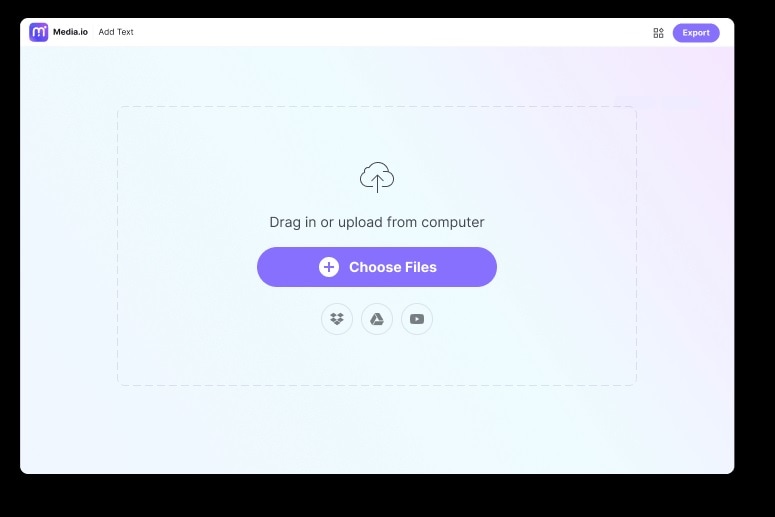
2단계
왼쪽 창에서 텍스트 버튼을 선택하고 일반 텍스트/텍스트 채우기로 텍스트 모드를 선택하여 시작합니다. 크기를 조정하고 위치를 지정하기 전에 캡션을 입력하세요. 원하는 대로 글꼴 유형, 색상, 크기를 사용자 정의할 수 있습니다. 특정 비디오 영역에 캡션을 적용하려면 잘라내려는 장면에 재생 헤드를 배치하고 분할을 클릭하세요. 클립에 맞게 캡션의 크기를 조정하기만 하면 됩니다.
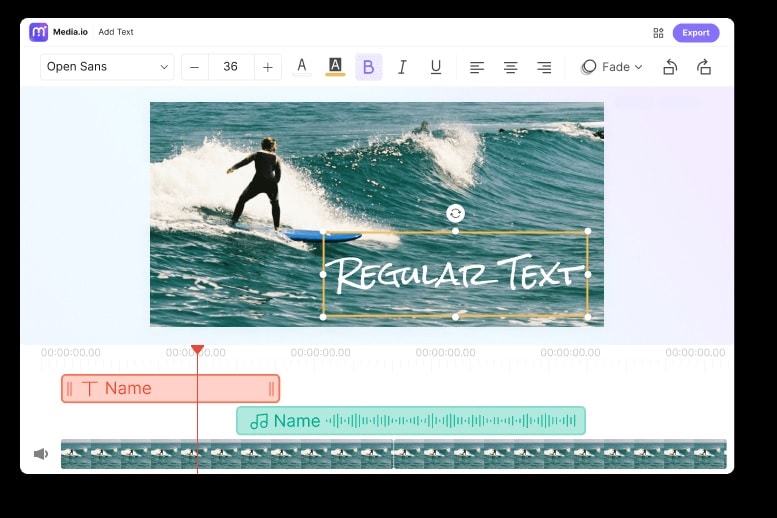
3단계
음악 제작기를 온라인으로 플레이하여 미리 보고 내보내기를 누르세요. 원하는 해결 방법을 선택하고 "계속"을 클릭하세요. 파일이 처리될 때까지 기다린 후 컴퓨터에 다운로드하여 친구 및 사랑하는 사람들과 함께 즐기세요.
자주 묻는 질문
다음은 음성 제거기에 관해 알아야 할 몇 가지 FAQ입니다.
1. 유튜브 동영상에서 음성을 제거할 수 있나요?
유튜브 동영상에서 음성을 제거하는 방법이 궁금하다면 최고의 온라인 선택을 사용하면 가능합니다. Media.io 음성 제거기의 기본 프로그램 창에 유튜브 URL을 복사하여 붙여넣고 위의 단계를 따르세요. 그런 다음 추출된 악기를 컴퓨터, 구글 드라이브 또는 드롭박스에 다운로드할 수 있습니다.
2. 음성 제거기는 얼마나 효과적인가?
짧게 말씀 드리면, 상황에 따라 다르다는 것입니다. AI 지원 음성 제거기는 한 채널을 다른 채널에서 빼는 데 의존합니다. 이는 중앙에서 멀리 패닝된 악기가 항상 제거되지는 않음을 의미합니다. 그럼에도 불구하고 음악 제작기 앱은 많은 발전을 이루었으며 직접 사용해 보는 것이 좋습니다. 예를 들어 Media.io 음성 제거기와 같은 온라인 도구는 몇 초 안에 악기에서 오디오 트랙을 지속적으로 제거할 수 있습니다.
3. 음성을 제거하는 데 사용되는 제작 기술은 무엇입니까?
트랙에서 음성을 제거하는 전통적인 방법은 위상상쇄효과입니다. 그러나 배경 소음이 새어 나올 수 있으므로 위상상쇄효과가 항상 정확하지는 않습니다. 반면, AI 지원 음성 제거기는 문자 그대로 몇 초 만에 트랙에서 아카펠라를 정확하게 제거하도록 잘 훈련되어 있습니다. 음악용 음성 제거 프로그램이 인기를 끌면서 이러한 앱이 인기를 얻고 있습니다.








